Viele digitale Künstler, die Krita auf Windows-Systemen nutzen, stoßen gelegentlich auf Herausforderungen bezüglich der reibungslosen Funktion ihres Grafiktabletts. Insbesondere Probleme mit dem Stiftdruck oder der allgemeinen Reaktionsfähigkeit des Zeichentools können den kreativen Workflow erheblich stören. Eine präzise Konfiguration ist entscheidend, um das volle Potenzial von Krita auszuschöpfen und ein nahtloses Zeichenerlebnis zu gewährleisten. Dieser umfassende Leitfaden beleuchtet die wichtigsten Einstellungen in Krita und im Treiber Ihres Grafiktabletts, um gängige Probleme zu beheben und Ihre digitale Kunst zu optimieren. Wenn Sie Krita unter Windows optimal einrichten möchten, sind Sie hier genau richtig.
Die Ursache für die meisten Schwierigkeiten liegt oft in einem Konflikt zwischen der Art und Weise, wie Krita und Ihr Tablett-Treiber die Stifteingaben verarbeiten. Es gibt zwei Hauptprotokolle: “Windows Ink” und “WinTab”. Die Kompatibilität zwischen diesen Einstellungen ist der Schlüssel zur Lösung vieler Probleme. Es ist wichtig zu verstehen, dass eine falsche Konfiguration nicht nur den Stiftdruck beeinträchtigen, sondern auch zu unerwünschten Verzögerungen oder dem Ausbleiben von Eingaben führen kann. Ein gut eingestellter Treiber ist für jedes Grafiktablett unerlässlich, um die volle Funktionalität mit Programmen wie Krita zu gewährleisten.
Die Grundlage: Krita-Einstellungen und Ihr Grafiktablett-Treiber
Der erste Schritt zur Behebung von Tablett-Problemen in Krita ist die Überprüfung und Anpassung der Einstellungen in beiden Anwendungen. Diese müssen harmonieren, um eine korrekte Funktion zu gewährleisten. Beginnen Sie in Krita selbst, indem Sie die relevanten Optionen für Ihr Grafiktablett auswählen.
Navigieren Sie in Krita zu den Einstellungen:
- Öffnen Sie Krita.
- Gehen Sie zu „Einstellungen“ (Settings).
- Wählen Sie „Krita konfigurieren…“ (Configure Krita…).
- Klicken Sie auf „Tablett-Einstellungen“ (Tablet Settings).
Hier haben Sie die Wahl zwischen „Windows 8+ Pointer Input (Windows Ink)“ und „WinTab“. Die richtige Auswahl hängt davon ab, welche Einstellung in Ihrem Huion-Treiber (oder dem Treiber Ihres jeweiligen Grafiktabletts) aktiviert ist.
Wenn in Ihrem Treiber die Option „Windows Ink aktivieren“ (Enable Windows Ink) aktiviert ist, dann muss in Krita „Windows 8+ Pointer Input (Windows Ink)“ ausgewählt werden. Diese Einstellung müssen Sie in Krita mit „OK“ bestätigen. Es hat sich bewährt, Krita danach neu zu starten, um sicherzustellen, dass die Änderungen vollständig übernommen werden. Dies gilt auch für Anwender, die einen Browser unter Windows 7 oder eine ältere Version des Betriebssystems verwenden und auf Kompatibilitätsprobleme stoßen.
Sollten Sie sich in Krita für „WinTab“ entscheiden, muss die Option „Windows Ink aktivieren“ (Enable Windows Ink) in Ihrem Treiber deaktiviert sein. Dieser direkte Abgleich der Protokolle ist entscheidend für eine präzise Stifteingabe und Druckempfindlichkeit.
Häufige Stolpersteine: Administratorrechte für den Tablett-Treiber
Ein weiteres häufiges Problem, das die volle Funktionalität des Grafiktabletts beeinträchtigen kann, betrifft die Administratorrechte des Treibers. Bis vor Kurzem war es oft notwendig, dem Huion-Treiber explizite Administratorrechte zu gewähren, um in allen „Betriebsmodi“ die volle Funktionalität zu gewährleisten.
Diese Einstellung befand sich im Systemmenü des Treibers, welches über das stilisierte Zahnradsymbol oben rechts in der Titelleiste der Treiberoberfläche aufgerufen werden konnte. Dort war sie, wenn ich mich recht erinnere, im Reiter „Allgemein“ (General) zu finden. Falls Sie beim Starten des Treibers keine Aufforderung zur Gewährung von Administratorrechten sehen, lohnt es sich, diese Option dort manuell zu suchen und zu aktivieren. Einige Benutzer, die noch ältere Software oder spezifische Anwendungen für den PC nutzen, könnten ebenfalls auf ähnliche Berechtigungsprobleme stoßen.
Sollten Sie jedoch beim Starten des Treibers bereits aufgefordert werden, Administratorrechte zu erteilen, besitzen Sie wahrscheinlich bereits den neuesten Treiber, bei dem diese manuelle Anpassung nicht mehr erforderlich ist. Moderne Treiber sind in der Regel besser in das Betriebssystem integriert und benötigen weniger manuelle Eingriffe in die Berechtigungen.
Visuelle Unterstützung: So sehen die Einstellungen aus
Um Ihnen die Navigation zu erleichtern, sehen Sie hier die relevanten Screenshots, die die Einstellungen in Ihrem Huion-Treiber und in Krita veranschaulichen. Diese Bilder sollten Ihnen vertraut sein:
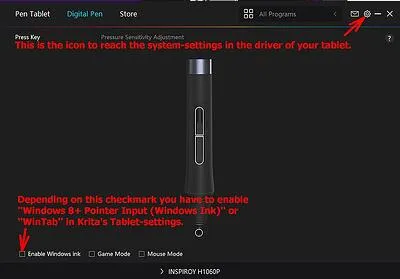 Huion Treiber-Einstellungen für Krita
Huion Treiber-Einstellungen für Krita
Dies sind die relevanten Einstellungen in Krita, die mit den Einstellungen Ihres Treibers übereinstimmen müssen:
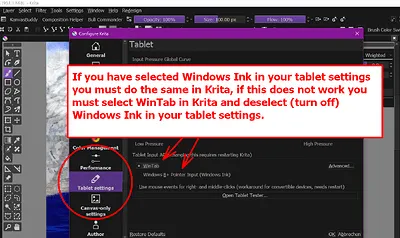 Krita Tablett-Einstellungen für Stiftdruck
Krita Tablett-Einstellungen für Stiftdruck
Erweiterte Tipps und Problembehandlung für Krita unter Windows
Neben den grundlegenden Einstellungen gibt es weitere Maßnahmen, die Sie ergreifen können, um die Leistung Ihres Grafiktabletts in Krita zu optimieren und eventuelle Restprobleme zu beheben. Die Feinabstimmung kann manchmal den entscheidenden Unterschied ausmachen.
- Treiber-Updates: Stellen Sie sicher, dass Sie immer den aktuellsten Treiber für Ihr Grafiktablett von der Herstellerwebsite installiert haben. Veraltete Treiber sind eine häufige Ursache für Inkompatibilitäten und Leistungsprobleme, insbesondere bei neueren Krita-Versionen oder Windows-Updates. Regelmäßige Updates sind nicht nur für Grafiktreiber wichtig, sondern auch für allgemeine Software wie Schutz für Ihren PC.
- USB-Anschlüsse: Versuchen Sie, Ihr Grafiktablett an einen anderen USB-Anschluss anzuschließen. Manchmal können bestimmte Ports Probleme verursachen oder nicht genügend Strom liefern. Direkte Anschlüsse am Motherboard (hinten am PC) sind oft stabiler als Anschlüsse über einen Hub oder an der Vorderseite des Gehäuses.
- Hintergrundanwendungen: Schließen Sie andere Anwendungen, die ebenfalls Stifteingaben abfangen könnten (z.B. andere Zeichenprogramme, Spiele mit Overlays oder Screenshot-Tools). Konflikte können zu unerwartetem Verhalten des Tabletts führen. Dies gilt auch, wenn Sie über moderne Browser unter Windows 10 surfen und dort Add-ons installiert haben, die sich auf die Systemleistung auswirken könnten.
- Windows-Updates: Halten Sie Ihr Windows-Betriebssystem auf dem neuesten Stand. Microsoft veröffentlicht regelmäßig Updates, die auch die Unterstützung für Eingabegeräte verbessern können. Stellen Sie sicher, dass alle relevanten Updates installiert sind.
- Neuinstallation: Im Falle hartnäckiger Probleme kann eine saubere Neuinstallation des Tablett-Treibers hilfreich sein. Deinstallieren Sie dazu den aktuellen Treiber vollständig, starten Sie den PC neu und installieren Sie die neueste Version von Grund auf.
Warum die richtige Konfiguration entscheidend ist
Eine korrekt konfigurierte Umgebung für Krita unter Windows ist fundamental für jeden digitalen Künstler. Wenn der Stiftdruck und die Eingabe Ihres Grafiktabletts präzise funktionieren, können Sie sich voll und ganz auf Ihre kreative Arbeit konzentrieren. Dies ermöglicht eine intuitivere Steuerung der Pinselstriche, eine genauere Umsetzung Ihrer Ideen und letztendlich ein flüssigeres und angenehmeres Zeichenerlebnis.
Fehlende oder falsche Einstellungen führen nicht nur zu Frustration, sondern können auch die Qualität Ihrer digitalen Kunstwerke mindern. Eine zuverlässige Druckempfindlichkeit ist unerlässlich für das Erstellen von Linien mit variabler Dicke, das Mischen von Farben und das Hinzufügen von Textur und Tiefe. Durch die Beachtung der hier aufgeführten Schritte können Sie sicherstellen, dass Ihr Grafiktablett und Krita optimal zusammenarbeiten.
Fazit
Die Optimierung der Tablett-Einstellungen für Krita unter Windows ist ein entscheidender Schritt, um ein reibungsloses und präzises digitales Zeichenerlebnis zu gewährleisten. Durch die korrekte Abstimmung zwischen den Krita-internen Einstellungen und denen Ihres Grafiktablett-Treibers – insbesondere in Bezug auf „Windows Ink“ und „WinTab“ – lassen sich die meisten Probleme mit dem Stiftdruck und der Reaktion des Tabletts beheben.
Zusätzliche Maßnahmen wie die Vergabe von Administratorrechten (falls erforderlich), regelmäßige Treiber-Updates und die Beachtung kleinerer Details bei der Systemkonfiguration tragen maßgeblich zur Stabilität bei. Nehmen Sie sich die Zeit, diese Einstellungen sorgfältig zu überprüfen und anzupassen. Ihre kreative Arbeit wird es Ihnen danken! Testen Sie die hier beschriebenen Schritte und erleben Sie, wie sich Ihr Workflow in Krita verbessert.
Vergessen Sie nicht, auch andere relevante Software wie Edge für Windows 7 32-Bit aktuell zu halten, um eine optimale Systemleistung zu gewährleisten.
